Mit den Gebäude-Navigations-Rädern (groß und klein) können Sie sich durch ein Modell bewegen, z. B. durch ein Gebäude, ein Montageband, ein Schiff oder eine Bohrinsel. Auch die 2D- und 3D-Navigation in einem Modell ist möglich. Das große Gebäude-Navigations-Rad ist für neue 3D-Benutzer optimiert, das kleine Gebäude-Navigations-Rad für erfahrene 3D-Benutzer.
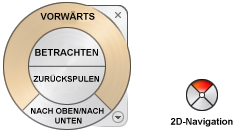
Großes Gebäude-Navigations-Rad
Die Steuerflächen des großen Gebäude-Navigations-Rads bieten die folgenden Optionen:
- Vorwärts: Passt den Abstand zwischen dem aktuellen Ansichtspunkt und dem definierten Drehpunkt des Modells an. Bei einmaligem Klicken wird der halbe Abstand zum angeklickten Objekt zurückgelegt.
- Betrachten: Schwenkt die aktuelle Ansicht.
- Rückwärts: Stellt die letzte Ansicht wieder her. Klicken Sie auf dieses Werkzeug, und ziehen Sie es nach links oder rechts, um sich rückwärts bzw. vorwärts zu bewegen.
- Auf/Ab-Werkzeug: Verschiebt die aktuelle Ansicht eines Modells entlang der Z-Achse des Modells.
Kleines Gebäude-Navigations-Rad
Die Steuerflächen des kleinen Gebäude-Navigations-Rads bieten die folgenden Optionen:
- Gehen (oberes Segment): Simuliert das Durchlaufen eines Modells.
- Rückwärts (rechtes Segment): Stellt die letzte Ansicht wieder her. Klicken Sie auf dieses Werkzeug, und ziehen Sie es nach links oder rechts, um sich rückwärts bzw. vorwärts zu bewegen.
- Auf/Ab (unteres Segment): Verschiebt die aktuelle Ansicht eines Modells entlang der Z-Achse des Modells.
- Betrachten (linkes Segment): Schwenkt die aktuelle Ansicht.
Anmerkung: Wenn das kleine Rad angezeigt wird, können Sie mit Hilfe der Maustasten das Modell schwenken, zoomen und umkreisen. Über die Einstellung 
 Optionen
Optionen Mausoptionen wird das Verhalten der Maus gesteuert.
Mausoptionen wird das Verhalten der Maus gesteuert.

 Optionen
Optionen Mausoptionen wird das Verhalten der Maus gesteuert.
Mausoptionen wird das Verhalten der Maus gesteuert.